Hinweise auf OzozaLocker ransomware entfernen (deinstallieren OzozaLocker ransomware)
Wenn Ihr PC mit OzozaLocker-Virusinfiziert wurde, sollten Sie zwei Dinge wissen. Zunächst einmal ist es ein Ransomware-Virus, zweite, kostenlose OzozaLocker Decrypter steht. Obwohl Virus zu der fiesen Ransomware-Kategorie gehört, Malware-Analysten schnell reagierte auf seine Entstehung und analysiert eine Probe. Es stellt sich heraus, dass das Virus schlecht programmiert ist und seinen Quellcode voller Fehler, die es ermöglichen ist, ein Gegenmittel zu schaffen. OzozaLocker ransomware der Computer wie andere Krypto-Trojaner infiziert und Dateien nach erfolgreicher Verschlüsselung .locked-Datei-Erweiterung hinzugefügt.
Dann die Malware Eingänge vorgeplanten Worte in eine txt-Datei und speichert sie WIE ZU ENTSCHLÜSSELN SIE FILES.txt.
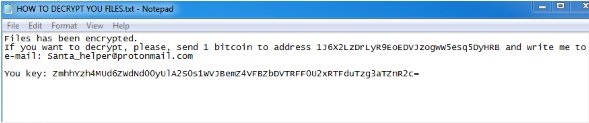
Download-Tool zum EntfernenEntfernen Sie OzozaLocker ransomware
Die Malware ist schwach, und sein Autor Vadim (nach dem Virus Code) vergessen hat, kleine Ausnahmen für bestimmte Dateien, zu machen, so dass die Malware die Lösegeldforderung zusammen mit anderen Dateien verschlüsselt. Inhalt der Lösegeldforderung können unten gesehen werden.
Files has been encrypted.
If you want to decrypt, please, send 1 bitcoin to address 1J6x2LzDrLyR9E0EDVJZogww5esq5DyHRB and write me to e-mail: Santa_helper@protonmail.com
You key [random chars]
Typische Ransomware Viren verwenden zusätzliche Schutzmaßnahmen, um die Virus-Code zu schützen, so dass Malware-Analysten konnte nicht prüfen und Fehler darin zu finden. Es scheint, dass OzozaLocker Malware schwach Ransomware ist förderlich für die Computer-Benutzer. Wenn Sie von diesem Ransomware-Variante angegriffen worden, entfernen OzozaLocker ransomware mit Anti-Malware-Tools (z.B. Image) und starten Sie Ihre Dateien mit OzozaLocker Entschlüsselung Werkzeug entschlüsseln. Anweisungen zum installieren und verwenden Sie dieses Tool werden unter OzozaLocker Entfernungsanweisungen gegeben. Unten finden Sie alle benötigten Informationen unten.
Wie kann einen Computer infiziert mit Ransomware und präventiven Maßnahmen zu erhalten?
Ransomware ist ein gefährlicher Virus jedoch einige weniger-komplex-Versionen verteilt werden mit konventionellen und ziemlich primitiv Verteilungsmethoden. Sie haben wahrscheinlich über bösartige e-Mail-Kampagnen gehört, die Malware zu liefern. Es ist die billigste und auch eine der effizientesten Möglichkeiten der Bereitstellung von Ransomware Nutzlast zu opfern. Verbrecher müssen lediglich Opfer e-Mail-Adressen an einem Ort zu sammeln und speziell gestaltete e-Mail-Nachrichten an sie versenden. Solche Nachrichten liefern in der Regel die Ransomware in Form von einem böswilligen e-Mail-Anhang oder einen Link, der zu einer kompromittierten Website verweist. Um solche Drohungen zu vermeiden, schützen Sie Ihren PC mit Anti-Malware-Software und über verfügen Sie eine Sicherung. Vergessen Sie nicht, Ihre Software aktuell zu halten, weil erfahrene Malware-Entwickler schaffen Sicherheitslücken in veralteter Software (z.B. Java oder auch Web-Browser) zu injizieren Malware in einem Computer nutzen.
Wie die OzozaLocker ransomware löschen?
OzozaLocker Virus kann als eine unangenehme Überraschung vor Weihnachten kommen, so stellen Sie sicher, dass Ihr PC mit einem aktuellen Sicherheits-Software geschützt ist. Dieses Santa_helper@protonmail.com Virus scheint deaktivierbare sein, aber andere Arten von Malware sind nicht. Sie müssen Maßnahmen ergreifen, um Ihren Computer zu sichern und die neuesten Malware-Trends mithalten. Sie sollten auf jeden Fall OzozaLocker ransomware entfernen, sobald du kannst, um die Entschlüsselung-Vorgang zu starten. Alle Informationen unter OzozaLocker ransomware Abbauführer. Starten Sie Ihren PC sofort zu reparieren, und für den Fall, dass Sie irgendwelche Fragen haben, zögern Sie nicht, uns zu Fragen. Immer löschen OzozaLocker ransomware schnell.
Erfahren Sie, wie OzozaLocker ransomware wirklich von Ihrem Computer Entfernen
- Schritt 1. Wie die OzozaLocker ransomware von Windows löschen?
- Schritt 2. Wie OzozaLocker ransomware von Webbrowsern zu entfernen?
- Schritt 3. Wie Sie Ihren Web-Browser zurücksetzen?
Schritt 1. Wie die OzozaLocker ransomware von Windows löschen?
a) Entfernen von OzozaLocker ransomware im Zusammenhang mit der Anwendung von Windows XP
- Klicken Sie auf Start
- Wählen Sie die Systemsteuerung

- Wählen Sie hinzufügen oder Entfernen von Programmen

- Klicken Sie auf OzozaLocker ransomware-spezifische Programme

- Klicken Sie auf Entfernen
b) OzozaLocker ransomware Verwandte Deinstallationsprogramm von Windows 7 und Vista
- Start-Menü öffnen
- Klicken Sie auf Systemsteuerung

- Gehen Sie zum Deinstallieren eines Programms

- Wählen Sie OzozaLocker ransomware ähnliche Anwendung
- Klicken Sie auf Deinstallieren

c) Löschen OzozaLocker ransomware ähnliche Anwendung von Windows 8
- Drücken Sie Win + C Charm Bar öffnen

- Wählen Sie Einstellungen, und öffnen Sie Systemsteuerung

- Wählen Sie deinstallieren ein Programm

- Wählen Sie OzozaLocker ransomware Verwandte Programm
- Klicken Sie auf Deinstallieren

Schritt 2. Wie OzozaLocker ransomware von Webbrowsern zu entfernen?
a) Löschen von OzozaLocker ransomware aus Internet Explorer
- Öffnen Sie Ihren Browser und drücken Sie Alt + X
- Klicken Sie auf Add-ons verwalten

- Wählen Sie Symbolleisten und Erweiterungen
- Löschen Sie unerwünschte Erweiterungen

- Gehen Sie auf Suchanbieter
- Löschen Sie OzozaLocker ransomware zu, und wählen Sie einen neuen Motor

- Drücken Sie erneut Alt + X, und klicken Sie dann auf Internetoptionen

- Ändern der Startseite auf der Registerkarte Allgemein

- Klicken Sie auf OK, um Änderungen zu speichern
b) OzozaLocker ransomware von Mozilla Firefox beseitigen
- Öffnen Sie Mozilla, und klicken Sie auf das Menü
- Wählen Sie Add-ons und Erweiterungen verschieben

- Wählen Sie und entfernen Sie unerwünschte Erweiterungen

- Klicken Sie erneut auf das Menü und wählen Sie Optionen

- Ersetzen Sie Ihre Homepage, auf der Registerkarte Allgemein

- Gehen Sie auf die Registerkarte Suchen und beseitigen von OzozaLocker ransomware

- Wählen Sie Ihre neue Standardsuchanbieter
c) Löschen von OzozaLocker ransomware aus Google Chrome
- Starten Sie Google Chrome und öffnen Sie das Menü
- Wählen Sie mehr Extras und gehen Sie zu Extensions

- Kündigen, unerwünschte Browser-Erweiterungen

- Verschieben Sie auf Einstellungen (unter Extensions)

- Klicken Sie im Abschnitt Autostart auf Seite

- Ersetzen Sie Ihre Startseite
- Gehen Sie zu suchen, und klicken Sie auf Suchmaschinen verwalten

- OzozaLocker ransomware zu kündigen und einen neuen Anbieter wählen
Schritt 3. Wie Sie Ihren Web-Browser zurücksetzen?
a) Internet Explorer zurücksetzen
- Öffnen Sie Ihren Browser und klicken Sie auf das Zahnradsymbol
- Wählen Sie Internetoptionen

- Verschieben Sie auf der Registerkarte "Erweitert" und klicken Sie auf Reset

- Persönliche Einstellungen löschen aktivieren
- Klicken Sie auf Zurücksetzen

- Starten Sie Internet Explorer
b) Mozilla Firefox zurücksetzen
- Starten Sie Mozilla und öffnen Sie das Menü
- Klicken Sie auf Hilfe (Fragezeichen)

- Wählen Sie Informationen zur Problembehandlung

- Klicken Sie auf die Schaltfläche Aktualisieren Firefox

- Wählen Sie aktualisieren Firefox
c) Google Chrome zurücksetzen
- Öffnen Sie Chrome und klicken Sie auf das Menü

- Wählen Sie Einstellungen und klicken Sie auf Erweiterte Einstellungen anzeigen

- Klicken Sie auf Einstellungen zurücksetzen

- Wählen Sie zurücksetzen
d) Zurücksetzen von Safari
- Safari-Browser starten
- Klicken Sie auf Safari Einstellungen (oben rechts)
- Wählen Sie Reset Safari...

- Ein Dialog mit vorher ausgewählten Elementen wird Pop-up
- Stellen Sie sicher, dass alle Elemente, die Sie löschen müssen ausgewählt werden

- Klicken Sie auf Reset
- Safari wird automatisch neu gestartet.
* SpyHunter Scanner, veröffentlicht auf dieser Website soll nur als ein Werkzeug verwendet werden. Weitere Informationen über SpyHunter. Um die Entfernung-Funktionalität zu verwenden, müssen Sie die Vollversion von SpyHunter erwerben. Falls gewünscht, SpyHunter, hier geht es zu deinstallieren.

